Smartphone Vivo 5 không chỉ là điện thoại nghe gọi, bắt WiFi để truy cập mạng, mà còn có thể biến thành điểm phát WiFi cho bạn. Người dùng trước khi thực hiện theo hướng dẫn phát Wifi trên Vivo 5 cần lưu ý đăng ký 3G, 4G với các gói cước dung lượng cao để có thể sử dụng thoải mái.
- Điện thoại Vivo không vào được Wifi
- Phát wifi trên iPhone, iPad cho máy tính
- Phát Wifi Samsung, tạo điểm phát Wifi từ Galaxy S6, S6 EDGE, Note 5...
- Cách chụp ảnh màn hình Vivo 5
- Cách chặn cuộc gọi trên Vivo 5
Một tính năng tuyệt vời trên hầu hết các Smartphone hiện nay đó là điểm phát WiFi di động. Khi cần sử dụng Internet trên laptop, hoặc muốn chia sẻ mạng cho bạn bè dùng chung thì bạn có thể sử dụng cách phát Wifi trên Vivo 5. Tất nhiên thủ thuật phát Wifi trên Vivo 5 chỉ nên sử dụng khi bạn đăng ký các gói 3G, 4G dung lượng cao. Hoặc chỉ phát Wifi trên Vivo 5 cho các công việc đơn giản như lướt web, Facebook hay check mail. Nếu sử dụng thủ thuật phát Wifi trên Vivo 5 để chia sẻ mạng cho người khác xem phim, nghe nhạc thì dữ liệu 3G, 4G của bạn sẽ bị hết rất nhanh. Sau đây là hướng dẫn chi tiết cách phát Wifi trên Vivo 5.
Hướng dẫn phát Wifi trên Vivo 5:
Bước 1: Trong giao diện điện thoại Vivo 5, người dùng muốn phát Wifi trên Vivo 5 cần nhấn mở Cài đặt.
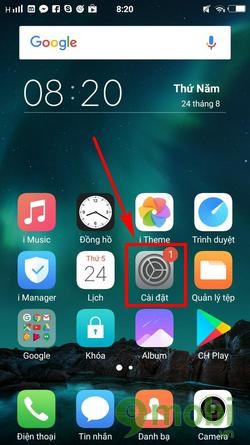
Bước 2: Trong giao diện Cài đặt, nhấn chọn Điểm phát sóng cá nhân. Tại đây muốn phát Wifi trên Vivo 5 ngay lập tức bạn chỉ cần gạt Điểm phát sóng WiFi từ OFFsang ON bằng cách gạt sang phải.
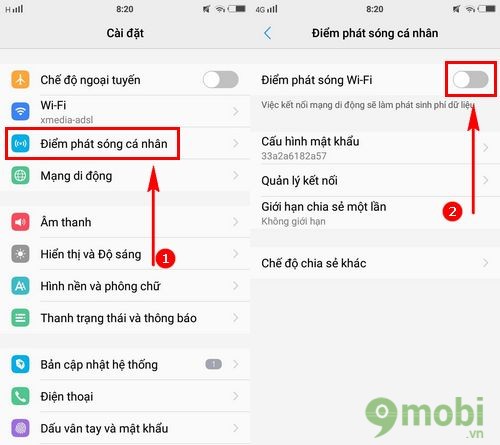
Bước 3: Tuy nhiên nếu lập tức phát Wifi trên Vivo 5 thì người dùng khác sẽ gặp khó khăn khi nhập mật khẩu mặc định của Vivo 5. Vì vậy bạn cần thiết lập tên WiFi và mật khẩu WiFi trước khi phát Wifi trên Vivo 5.
Nhấn vào Cấu hình mật khẩu và chú ý phần ID mạng chính là tên WiFi hiển thị. Phần mật khẩu mặc định sẽ bao gồm các chữ và số đảo lộn, vì vậy bạn nên xóa mật khẩu mặc định và nhập mật khẩu mới.
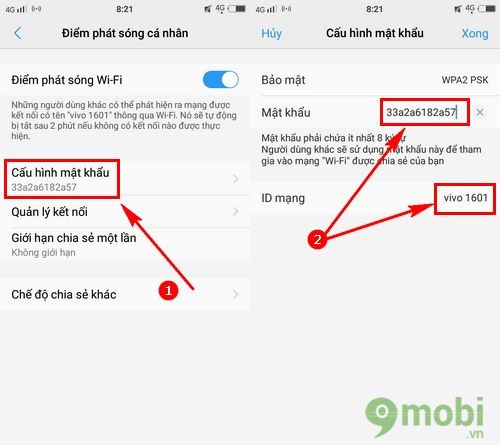
Bước 4: Sau khi đã đặt tên WiFi và mật khẩu WiFi thành công. Nhấn Xong để Lưu lại các thông tin này. Cuối cùng bạn chỉ cần chú ý xem Điểm phát sóng WiFi đã ở chế độ ON hay chưa.
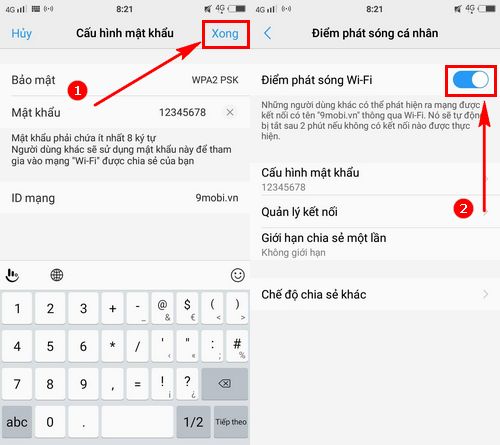
Với các thao tác trên, người dùng đã phát Wifi trên Vivo 5 thành công. Ngay lập tức các bạn có thể vào phần WiFi ở các thiết bị khác để tìm mạng WiFi mình đã tạo.
Nhấn vào tên WiFi và nhập mật khẩu đã tạo để truy cập WiFi đã phát Wifi trên Vivo 5.
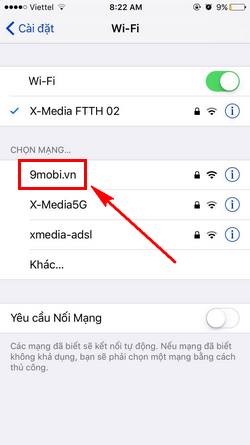
Quá dễ dàng để người dùng có thể thiết lập phát Wifi trên Vivo 5 đúng không. Lưu ý khi phát Wifi trên Vivo 5 bạn nên tạo mật khẩu và chỉ chia sẻ mật khẩu cho những ai bạn biết mà thôi. Nếu không tạo mật khẩu khi phát Wifi trên Vivo 5 thì nhiều người sẽ truy cập mạng và khiến dữ liệu 3G, 4G của bạn hết nhanh chóng.
https://9mobi.vn/huong-dan-phat-wifi-tren-vivo-5-19682n.aspx
Không chỉ người dùng Android mới có thể thực hiện phát WiFi trên điện thoại. Những tín đồ của Apple cũng có thể sử dụng được tính năng này một cách dễ dàng. Nếu chưa biết cách phát WiFi trên iPhone, bạn nên bỏ chút thời gian để tham khảo thủ thuật này. Nhìn một cách tổng quát thì cách phát WiFi trên iPhone cũng không có quá nhiều khác biệt so với hướng dẫn phát WiFi trên Vivo 5 mà 9mobi.vn đã hướng dẫn ở trên. Các bạn chỉ cần xem qua hình ảnh hướng dẫn là có thể thực hiện được ngay các thủ thuật này.